电脑键盘不能打字怎么解决 电脑键盘无法正常使用怎么办
更新时间:2024-01-27 16:04:09作者:jiang
电脑键盘是我们使用电脑必不可少的外设,然而有时候我们可能会遇到键盘无法正常使用的问题,无论是键盘无法打字还是无法响应按键,这些问题都会严重影响我们的工作和生活。当电脑键盘出现故障时,我们应该如何解决呢?下面将为大家介绍几种常见的解决办法,希望能帮助大家顺利解决键盘故障问题。
方法如下:
1.键盘失灵可能是由于数字切换的原因,我们可以通过先按住【Fn键】( Fn 键一般在键盘的左下角)。

2.再按【Num Lk】( Num Lk 一般在右上角, 当然不同的笔记本所在位置有所不同)。我们可以按这二个组合键进行字母变数字,这也是最常用的方法。

3.其次我们尝试更改键盘驱动,通过修改笔记本键盘的驱动。鼠标单击【我的电脑】- 选择【设备管理器】找到【键盘】选项。
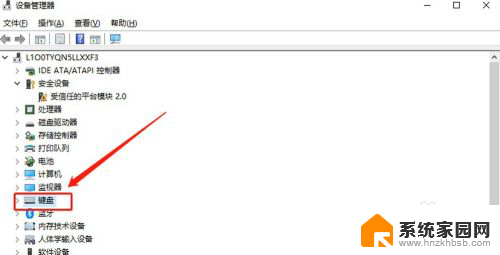
4.右键点击键盘选择【更新驱动程序软件】,更新一下驱动软件。然后重启一次键盘看一下能否正常使用。
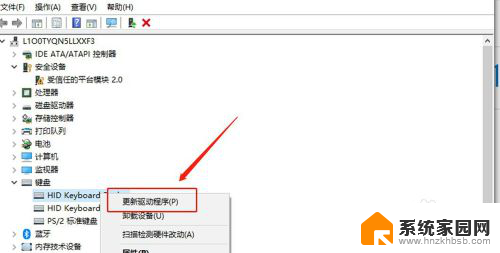
以上是解决电脑键盘无法打字的全部内容,如果还有不清楚的用户,可以参考以上小编的步骤进行操作,希望对大家有所帮助。
电脑键盘不能打字怎么解决 电脑键盘无法正常使用怎么办相关教程
- 键盘上的截图键为什么用不了 电脑截屏功能无法正常使用的解决办法
- 电脑wasd键不能用 怎样解决键盘wasd无法打字母的问题
- 电脑按键盘没反应不能打字 电脑键盘不能打字该怎么办
- 电脑突然不能打字了怎么恢复正常 电脑键盘无法输入字母按哪个键可修复
- 电脑打字不显示键盘怎么回事 电脑键盘打字无法显示
- 电脑为什么键盘打不出字 键盘无法输入字怎么办
- 键盘字母无法输入 电脑键盘字母打不出来怎么办
- 台式电脑键盘不亮了怎么解决 台式电脑键盘无法使用的原因和解决方法
- 笔记本电脑键盘输入没反应 电脑键盘不能打字怎么办
- 电脑键盘右侧小键盘怎么打开 电脑外接小键盘不能用了怎么解决
- 台式电脑连接hdmi 电脑连接显示器的HDMI线怎么插
- 电脑微信怎么在手机上退出登录 手机怎么退出电脑上的微信登录
- 打开检查作业 如何使用微信小程序检查作业
- 电脑突然要求激活windows 如何解决电脑激活Windows问题
- 电脑输入密码提示错误 电脑密码输入正确却提示密码错误
- 电脑哪个键关机 电脑关机的简便方法是什么
电脑教程推荐